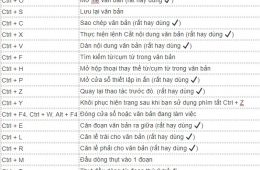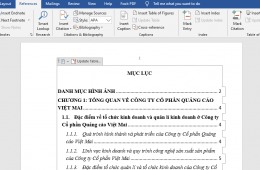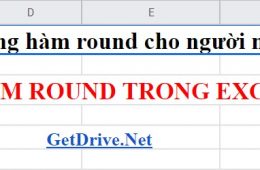Chuyển từ Excel sang Google Sheet để làm việc nhóm tiện lợi hơn. Bạn muốn biết cách chuyển đổi file Excel để sử dụng trên Google Sheet? Trong bài viết này, chúng ta sẽ đi từng bước để thực hiện điều này một cách dễ dàng.
Google Sheet, một ứng dụng web miễn phí của Google, cho phép tạo và chỉnh sửa bảng tính tương tự như Excel. Có nhiều trường hợp bạn muốn sử dụng Google Sheet thay vì Excel.
Nếu bạn đang tìm cách làm điều này, hãy cùng tìm hiểu cách chuyển đổi file Excel sang Google Sheet. Google Sheet có thể mở các định dạng file XLS, XLSX, XLTX và XLT và quá trình nhập file Excel vào Google Sheet khá đơn giản.
Google Sheet là gì?
Trước khi đi sâu vào cách chuyển đổi, hãy tìm hiểu về Google Sheet. Đây là ứng dụng web của Google cho phép tạo, chỉnh sửa bảng tính và chia sẻ dữ liệu trực tuyến.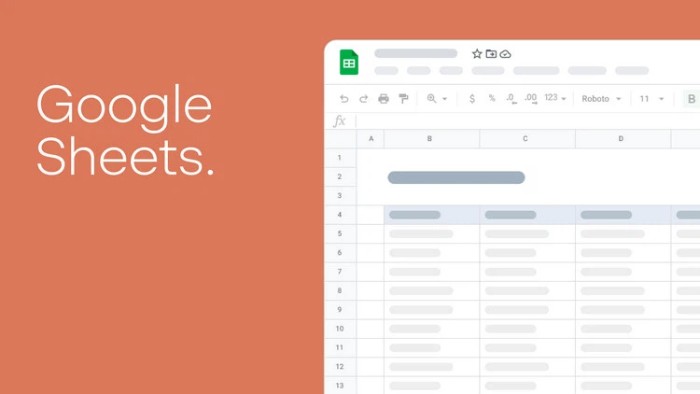
Ưu điểm khi chuyển đổi từ Excel sang Google Sheet Nhiều người muốn chuyển từ Excel sang Google Sheet vì những lý do sau:
- Đáp ứng yêu cầu công việc: Một số tổ chức yêu cầu sử dụng Google Sheet, do đó việc chuyển đổi sẽ giúp bạn đáp ứng yêu cầu công việc.
- Sử dụng tính năng độc đáo: Google Sheet có các tính năng riêng, cho phép chỉnh sửa cộng tác trực tuyến giữa nhiều người.
- Sử dụng với kinh nghiệm trước đó: Người đã quen với Google Sheet có thể dễ dàng làm việc hiệu quả hơn.
- Làm việc từ nhiều nơi: Google Sheet hỗ trợ việc làm việc từ xa, chỉnh sửa tài liệu từ nhiều vị trí khác nhau.
Cách chuyển đổi file Excel sang Google Sheet
Cách 1: Sử dụng tùy chọn Tải lên
- Đăng nhập vào Google Drive và chọn Tải tệp lên.
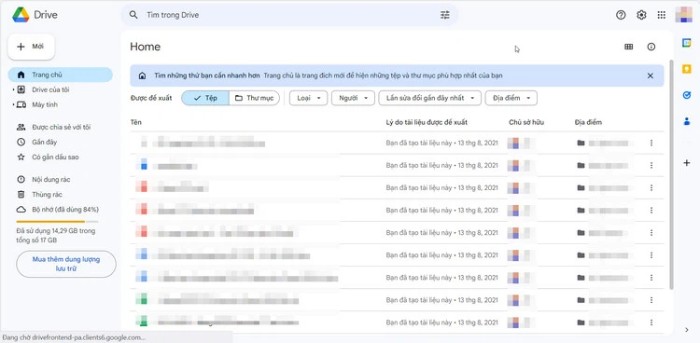
- Chọn file Excel cần chuyển đổi và tải lên Google Drive.
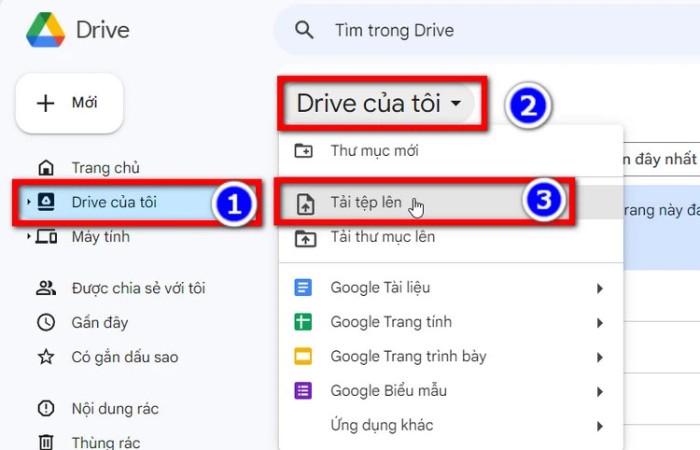
- Mở file Excel trên Google Sheet để sử dụng.
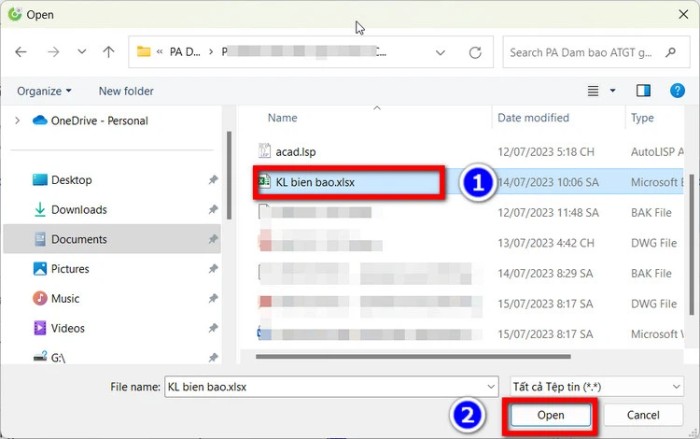
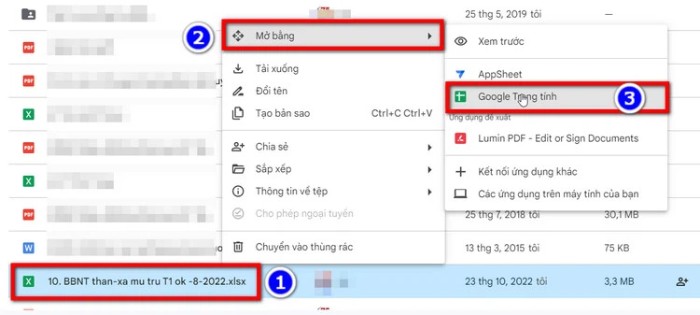
Cách 2: Trực tiếp từ Google Sheet
- Mở Google Sheet, chọn Import từ menu File.
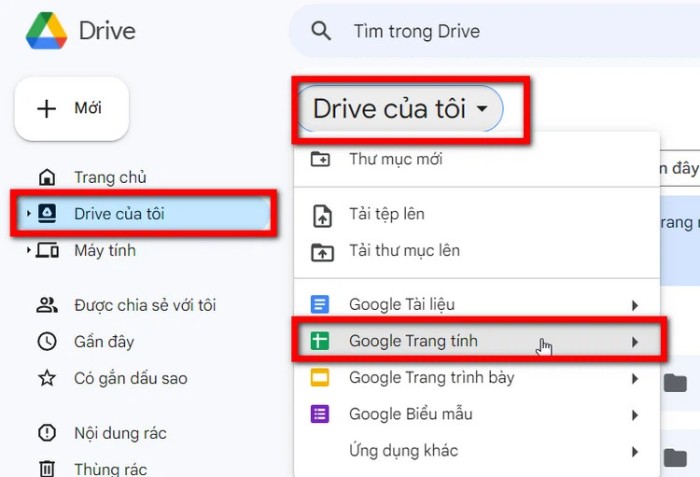
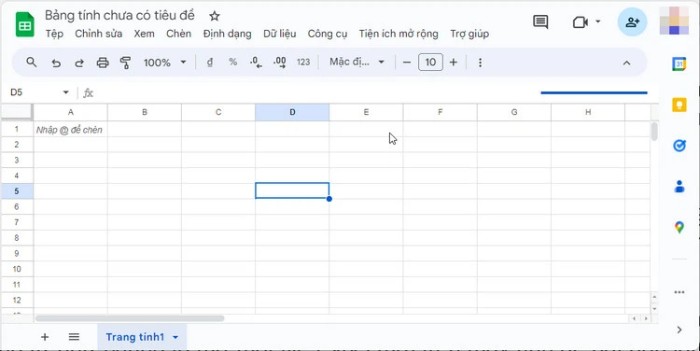
- Chọn Tải lên, chọn file Excel cần chuyển đổi.
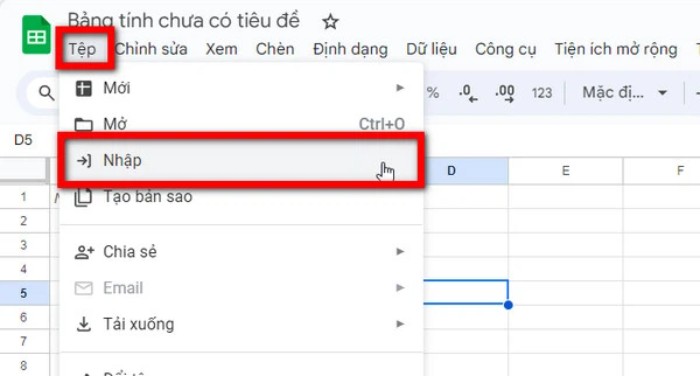
- Lựa chọn cách thức nhập và hoàn thành.
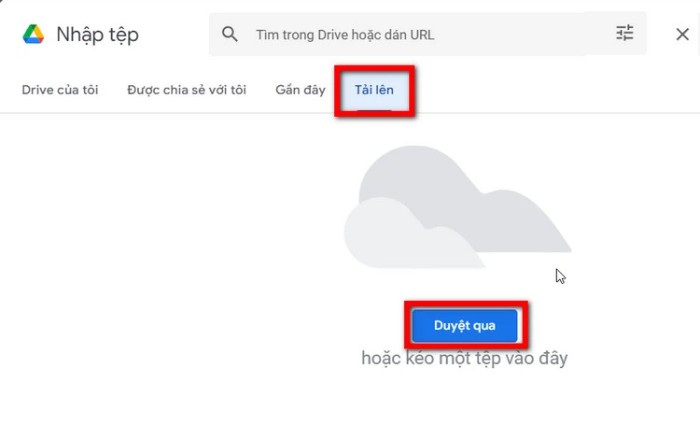
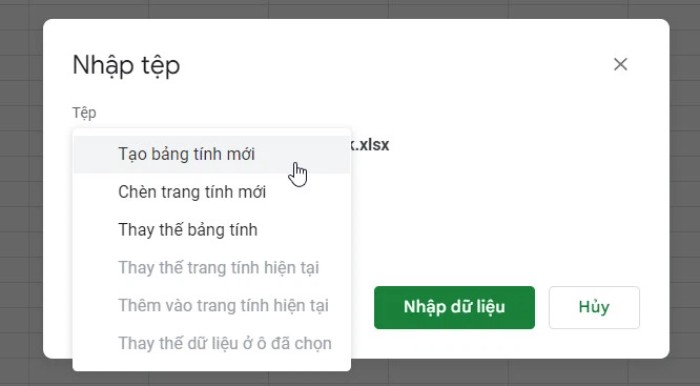
Cách thức an toàn khi chuyển đổi
- Đánh giá công thức và dữ liệu cẩn thận để đảm bảo sự chính xác.
- Kiểm tra kết nối internet để tránh mất dữ liệu trong quá trình chuyển đổi.
- Điều chỉnh cài đặt trong Google Drive để tối ưu hóa quá trình chuyển đổi.
Qua bài viết này, bạn sẽ có cái nhìn rõ hơn về việc chuyển đổi từ Excel sang Google Sheet và cách thực hiện một cách an toàn và hiệu quả.